Die Taste „Bildschirm drucken“ (prtsc) ist eine sehr praktische Funktion, mit der Sie das auf dem Bildschirm angezeigte Bild erfassen und in die Zwischenablage kopieren . Anschließend können Sie dieses Bild in eine Bildverarbeitungssoftware wie Paint oder in ein Dokument wie Word einfügen. Dies kann nützlich sein, um ein Tutorial zu veranschaulichen, ein Problem aufzuzeigen oder Informationen auszutauschen.
Aber wie verwendet man die Taste „Bildschirm drucken“ in Windows 10/11? Und was tun, wenn es nicht funktioniert? In diesem Artikel erklären wir Ihnen, wie Sie Ihren Bildschirm mit dieser Taste erfassen , wie Sie die Einstellungen für diese Funktion ändern und wie Sie die häufigsten Probleme lösen.
Wie erfasse ich meinen Bildschirm mit der Taste „Bildschirm drucken“?

Die Taste zum Drucken des Bildschirms befindet sich normalerweise oben rechts auf der Tastatur neben der Taste F12 . Es kann durch die Abkürzungen PrtSc , PrtScn , Print Screen oder Print screen . Um Ihren Bildschirm mit dieser Taste aufzunehmen, gehen Sie einfach wie folgt vor:
- Drücken Sie nur die Taste „Bildschirm drucken“, um den gesamten Bildschirm .
- Drücken Sie Alt+PrtSc das aktive Fenster zu erfassen .
- die Tasten Windows + PrtSc , um den gesamten Bildschirm aufzunehmen und das Bild im Ordner „Bilder“ > „Screenshots“ zu speichern.
- Drücken Sie Windows + Umschalt + S , um das Bildschirmaufnahmetool zu öffnen und einen Bereich des Bildschirms zum Aufnehmen auszuwählen.
Nachdem Sie Ihren Bildschirm erfasst haben, können Sie das Bild in die gewünschte Software oder das gewünschte Dokument einfügen, indem Sie die Tastenkombination Strg + V verwenden „Einfügen“ klicken .
Wie ändere ich die Tasteneinstellungen für den Druckbildschirm?
Wenn Sie das Verhalten der Taste „Bildschirm drucken“ anpassen , können Sie die Einstellungen für diese Funktion in Windows 10/11 ändern. Dafür ist es notwendig:
- Windows Einstellungen indem Sie Windows + I „Start“ und dann auf das Zahnradsymbol klicken

- im linken Menü auf System und dann auf Screenshot
- Im „Druckbildschirmtaste“ können Sie die folgenden Optionen aktivieren oder deaktivieren:
Verwenden Sie die Taste „Bildschirm drucken“, um das Tool „Bildschirmaufnahme“ zu öffnen : Wenn Sie diese Option aktivieren, startet die Taste „Bildschirm drucken“ direkt das Tool „Bildschirmaufnahme“, anstatt das Bild in die Zwischenablage zu kopieren.
Screenshots automatisch im Ordner „Screenshots“ speichern : Wenn Sie diese Option aktivieren, werden mit der Taste „Bildschirm drucken“ aufgenommene Bilder automatisch im Ordner „Bilder“ > „Screenshots“ gespeichert.
Nach der Aufnahme eines Screenshots eine Benachrichtigung anzeigen : Wenn Sie diese Option aktivieren, wird nach der Aufnahme eines Screenshots unten rechts auf dem Bildschirm eine Benachrichtigung angezeigt. Anschließend können Sie auf die Benachrichtigung klicken, um das Bild in der Fotos-App zu öffnen und zu bearbeiten.
Wie behebe ich Probleme mit Druckbildschirmtasten?
Taste „Bildschirm drucken“ Windows 10/11 möglicherweise . Hier sind einige mögliche Lösungen zur Behebung dieses Problems:
- Überprüfen Sie, ob Ihre Tastatur mit dem richtigen Layout ( AZERTY oder QWERTY) und der richtigen Sprache (Französisch oder Englisch) konfiguriert ist. Sie können diese Einstellungen ändern, indem Sie auf das Sprachleistensymbol unten rechts auf dem Bildschirm neben der Uhr klicken oder die Windows + Leertaste . Wenn Sie die Sprachleiste nicht haben, können Sie sie aktivieren, indem Sie zu Einstellungen > Zeit & Sprache > Sprache > Sprachleiste .

- Stellen Sie sicher, dass die Taste zum Drucken des Bildschirms nicht durch eine andere Taste blockiert wird, beispielsweise durch die Fn- oder die Num Lock- . Einige Tasten können das Verhalten anderer Tasten auf der Tastatur ändern. Sie können versuchen, sie zu aktivieren oder zu deaktivieren, um zu sehen, ob das Problem dadurch behoben wird.
- Stellen Sie sicher, dass die Druckbildschirmtaste nicht beschädigt oder verschmutzt ist . Sie können Ihre Tastatur mit einem weichen Tuch und einem geeigneten Produkt reinigen oder Staub mit einer Druckluftdose entfernen . Wenn die Taste kaputt ist, können Sie versuchen, sie auszutauschen oder die Tastatur auszutauschen.

- Überprüfen Sie, ob Ihre Zwischenablage ordnungsgemäß funktioniert . Mit der Taste „Bildschirm drucken“ wird das Bild möglicherweise einwandfrei erfasst, Sie können es jedoch möglicherweise nicht einfügen. Sie können den Inhalt Ihrer Zwischenablage überprüfen, indem Sie Windows + V oder auf die Schaltfläche „Start“ und dann auf das Büroklammersymbol klicken. Wenn Sie das aufgenommene Bild sehen, können Sie es auswählen und einfügen. Andernfalls können Sie versuchen, Ihre Zwischenablage zu leeren, indem Sie auf die „Alle löschen“ .
- Stellen Sie sicher, dass Ihr kostenpflichtiges Antivirenprogramm oder Ihre Firewall die Screenshot-Funktionalität nicht blockiert . Einige Sicherheitssoftware betrachtet die Druckbildschirmtaste möglicherweise als potenzielle Bedrohung und verhindert, dass sie funktioniert. Sie können versuchen, Ihr Antivirenprogramm oder Ihre Firewall vorübergehend zu deaktivieren, um zu sehen, ob das Problem dadurch behoben wird. Wenn ja, können Sie in den Einstellungen Ihrer Sicherheitssoftware eine Ausnahme für die Druckbildschirmtaste hinzufügen.
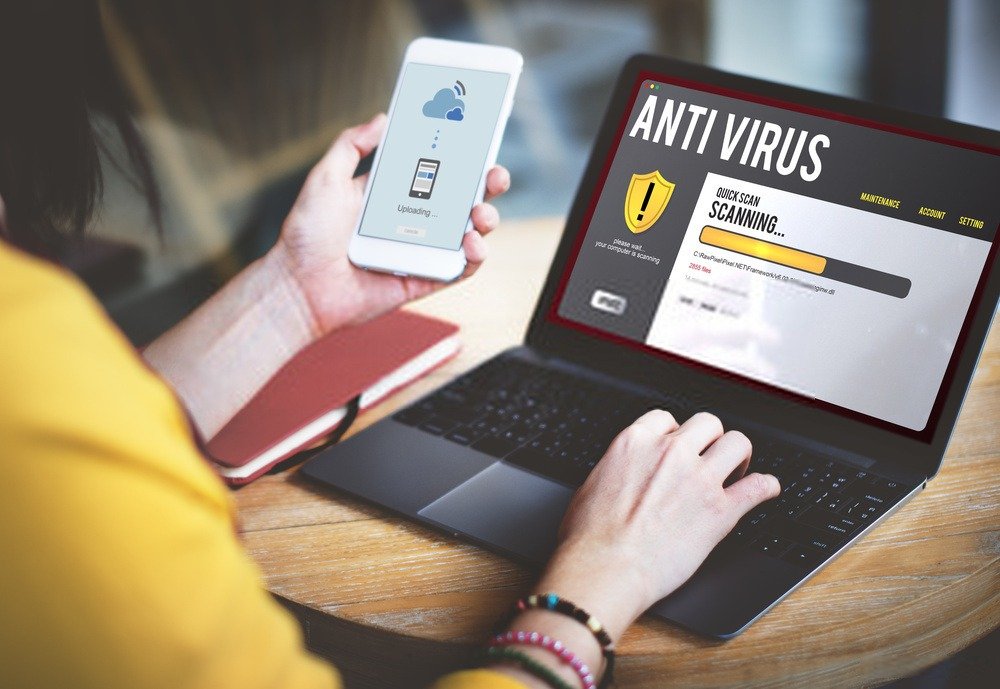
Wenn keine dieser Lösungen funktioniert, können Sie Ihren Bildschirm unter Windows Screenshot- Tool , der Xbox Game Bar-App, der Tastenkombination Win + Umschalt + S oder Software von Drittanbietern wie Snagit oder Lightshot.
FAQs
Was ist der Unterschied zwischen PrtSc und PrtScn?
Es gibt keinen Unterschied zwischen PrtSc und PrtScn . Dies sind zwei mögliche Abkürzungen zur Bezeichnung der Taste „Bildschirm drucken“ auf der Tastatur . Es gibt auch andere Abkürzungen wie Print Screen oder Print Screen.
Wie mache ich einen Screenshot auf einem Laptop?
Um einen Screenshot auf einem Laptop zu erstellen, können Sie die gleichen Methoden wie auf einem Desktop-Computer verwenden: Drücken Sie die Taste „Bildschirm drucken“ allein oder mit der Alt-, Windows oder Umschalttaste . Möglicherweise müssen Sie jedoch auch die Fn- , um die Screenshot-Funktion zu aktivieren. Die Fn-Taste befindet sich normalerweise unten links auf der Tastatur neben der Strg-Taste. Sie können damit das Verhalten anderer Tasten ändern, beispielsweise der F1 bis F12 . Die Tasten, die die Fn-Taste erfordern, erkennen Sie an der unterschiedlichen Farbe oder dem unterschiedlichen Symbol.
Wie mache ich einen Screenshot auf einem Touchscreen?
Um einen Screenshot auf einem Touchscreen zu erstellen , können Sie die gleichen Methoden wie auf einem klassischen Bildschirm : Drücken Sie die Taste zum Drucken des Bildschirms allein oder mit der Alt-, Windows oder Umschalttaste. Sie können auch das Screenshot-Tool oder die Xbox Game Bar-App .
Eine andere Methode besteht darin, gleichzeitig die Tasten „Leiser“ und „Ein/Aus“ auf Ihrem Gerät . Diese Methode funktioniert insbesondere auf Windows Tablets und Smartphones . Das aufgenommene Bild wird im Ordner Bilder > Screenshots gespeichert.
Wie mache ich einen Screenshot auf einem Mac?

Um einen Screenshot auf einem Mac zu erstellen , können Sie die Taste „Bildschirm drucken“ nicht verwenden, da diese auf Apple-Tastaturen nicht vorhanden ist. Sie müssen die folgenden Tastaturkürzel verwenden:
- Drücken Sie Befehl+Umschalt+3, um den gesamten Bildschirm .
- Drücken Sie Befehl+Umschalt+4, um einen Bereich des Bildschirms , den Sie mit dem Cursor auswählen können.
- Drücken Sie Befehl+Umschalt+5 , um das Screenshot-Tool zu öffnen und zwischen mehreren Aufnahmeoptionen zu wählen.
- Drücken Sie Befehl+Umschalt+6 die Touch Bar zu erfassen , sofern Ihr Mac über eine verfügt.
Die aufgenommenen Bilder werden im PNG-Format auf dem Desktop gespeichert . Sie können das Aufnahmeformat, den Namen oder den Zielordner in den Systemeinstellungen Ihres Mac .
Wie bearbeite ich einen Screenshot?
Um einen Screenshot zu bearbeiten , können Sie Bildbearbeitungssoftware wie Paint , Photoshop oder GIMP . Anschließend können Sie Ihr Bild zuschneiden, in der Größe ändern, mit Anmerkungen versehen, zeichnen oder Effekte darauf anwenden .
Sie können auch die Fotos-App Windows 10/11 mit der Sie Ihre Screenshots einfach bearbeiten können. Dafür ist es notwendig:
- Öffnen Sie die Fotoanwendung , indem Sie auf die „Start“ und dann auf das Blumensymbol klicken.
- Registerkarte „Sammlung“ und dann auf den „Screenshots“ .

- Wählen Sie den Screenshot aus, den Sie bearbeiten möchten, und klicken Sie oben rechts auf die Schaltfläche Bearbeiten

- Wählen Sie zwischen folgenden Optionen:
Zuschneiden und drehen : um die Größe und Ausrichtung des Bildes anzupassen.
Filter : um Farbeffekte auf das Bild anzuwenden.
Anpassen : um die Helligkeit, den Kontrast, die Sättigung oder die Schärfe des Bildes zu ändern.
Zeichnen : um Anmerkungen, Formen oder Zeichnungen zum Bild hinzuzufügen.
Erstellen Sie eine Collage : um mehrere Bilder zu einem zu kombinieren.
Erstellen Sie ein Album : um mehrere Bilder in einem Album zu gruppieren.
Wie teile ich einen Screenshot?
Um einen Screenshot zu teilen, können Sie verschiedene Methoden verwenden:
Um einen Screenshot zu teilen, können Sie verschiedene Methoden verwenden:
- Senden Sie das Bild per E-Mail , Instant Messaging oder über ein soziales Netzwerk . Sie können das Bild als Anhang anhängen oder es kopieren und direkt in den Nachrichtentext einfügen.
- Benutzen Sie die Windows 10/11-Freigabetool. Dafür ist es notwendig:
- Öffnen Sie das Bild mit der Fotos-App oder dem Datei-Explorer.
- Klicken Sie oben rechts auf die Schaltfläche „Teilen“ oder klicken Sie mit der rechten Maustaste auf das Bild und wählen Sie „Teilen“.
- Wählen Sie die Anwendung aus, mit der Sie das Bild teilen möchten, z. B. Mail, Skype oder Facebook.
- Befolgen Sie die Anweisungen auf dem Bildschirm, um das Bild an Ihre Kontakte zu senden.
- Verwenden Sie einen Online-Cloud- Bildspeicher- oder Freigabedienst wie OneDrive , Google Drive , Dropbox , Imgur oder Flickr . Sie können Ihren Screenshot auf diese Websites hochladen und erhalten einen Link, den Sie mit Ihren Kontakten teilen können. Einige dieser Dienste bieten auch Möglichkeiten zum Bearbeiten, Komprimieren oder Schützen von Bildern.
Abschluss
Die Taste „Bildschirm drucken“ ist ein einfaches und effektives Tool zum Erfassen des auf dem Bildschirm in Windows 10/11 angezeigten Bilds. Sie können das Bild in die Zwischenablage kopieren oder in einem Ordner speichern. Es bietet außerdem mehrere Optionen zum Erfassen des gesamten Bildschirms, des aktiven Fensters oder eines benutzerdefinierten Bereichs.
Taste „Bildschirm drucken“ möglicherweise . Überprüfen Sie in diesem Fall die Einstellungen der Tastatur, der Zwischenablage und der Sicherheitssoftware oder reinigen oder tauschen Sie die Taste aus, wenn sie defekt ist.




